ทำให้เข้าใจการติดตามกิจกรรมใน Google Analytics 4: บทแนะนำที่ครอบคลุมสำหรับนักการตลาด
เผยแพร่แล้ว: 2023-07-07การทำความเข้าใจพฤติกรรมของผู้ใช้มีความสำคัญต่อความสำเร็จของธุรกิจออนไลน์ใดๆ และ Google Analytics 4 (GA4) มอบเครื่องมืออันทรงพลังแก่นักการตลาดเพื่อรับข้อมูลเชิงลึกที่นำไปปฏิบัติได้ คุณลักษณะที่สำคัญที่สุดอย่างหนึ่งของ GA4 คือการติดตามเหตุการณ์ ซึ่งช่วยให้นักการตลาดสามารถรวบรวมข้อมูลโดยละเอียดเกี่ยวกับการมีส่วนร่วมของผู้ใช้ และทำการตัดสินใจโดยใช้ข้อมูลสำหรับกลยุทธ์ทางการตลาด ตรงกันข้ามกับ Universal Analytics ซึ่งใช้วิธีการติดตามแบบดั้งเดิม การติดตามเหตุการณ์ของ GA4 อาศัยแนวทางที่ยืดหยุ่นและปรับแต่งได้มากกว่า ซึ่งช่วยให้ข้อมูลมีความแม่นยำและปรับแต่งได้มากขึ้น
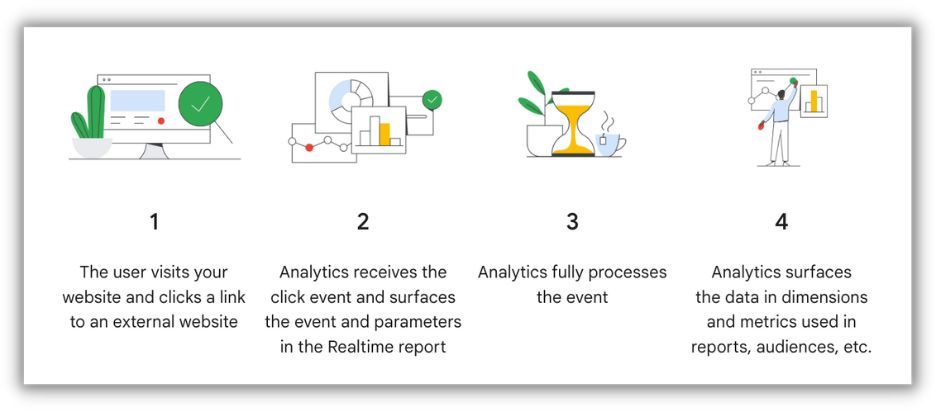
การติดตามเหตุการณ์ทำงานอย่างไรใน GA4
ในบทความนี้ เราจะเจาะลึกเฉพาะเจาะจงของการติดตามเหตุการณ์ GA4 และอธิบายวิธีที่จะช่วยให้ธุรกิจของคุณปรับปรุงกลยุทธ์ทางการตลาดของคุณ นอกจากนี้ ฉันจะให้คำแนะนำทีละขั้นตอนเกี่ยวกับวิธีติดตั้งเหตุการณ์ที่กำหนดเองใน GA4 โดยใช้ Google Tag Manager ในตอนท้ายของบทความนี้ คุณจะเข้าใจได้ดีขึ้นว่าการติดตามเหตุการณ์ของ GA4 มีประโยชน์ต่อธุรกิจอย่างไร และวิธีนำไปใช้อย่างมีประสิทธิภาพโดยใช้ Google Tag Manager
สารบัญ
- Google Analytics 4 คืออะไร (+แตกต่างจาก Universal Analytics อย่างไร)
- การติดตามเหตุการณ์ใน GA4 คืออะไร และเหตุใดจึงสำคัญสำหรับนักการตลาด
- เหตุการณ์คืออะไรและติดตามได้อย่างไรใน GA4
- วิธีใช้ Google Tag Manager + Google Analytics 4 เพื่อการติดตามที่ดีขึ้น
- การตั้งค่า Google เครื่องจัดการแท็กสำหรับ GA4
- วิธีสร้างเหตุการณ์ที่กำหนดเองใน GA4 ผ่าน Google Tag Manager
- วิธีตั้งค่ากิจกรรม Buy Now Pay Later ใน GA4
Google Analytics 4 คืออะไร และแตกต่างจาก Universal Analytics อย่างไร
Google Analytics 4 (GA4) เป็นการทำซ้ำล่าสุดของบริการวิเคราะห์เว็บของ Google และแตกต่างจากรุ่นก่อนอย่าง Universal Analytics (UA) ในหลายๆ ด้าน
ประการแรก GA4 ได้รับการออกแบบมาเพื่อให้การติดตามข้ามอุปกรณ์และข้ามแพลตฟอร์มดีขึ้น ช่วยให้นักการตลาดสามารถติดตามและวิเคราะห์พฤติกรรมของผู้ใช้ในอุปกรณ์และแพลตฟอร์มต่างๆ รวมถึงแอปบนอุปกรณ์เคลื่อนที่ เว็บไซต์ และการโต้ตอบแบบออฟไลน์ ในทางตรงกันข้าม UA ให้มุมมองที่จำกัดมากขึ้นเกี่ยวกับการโต้ตอบของผู้ใช้ โดยเน้นที่เซสชันเว็บไซต์เป็นหลัก
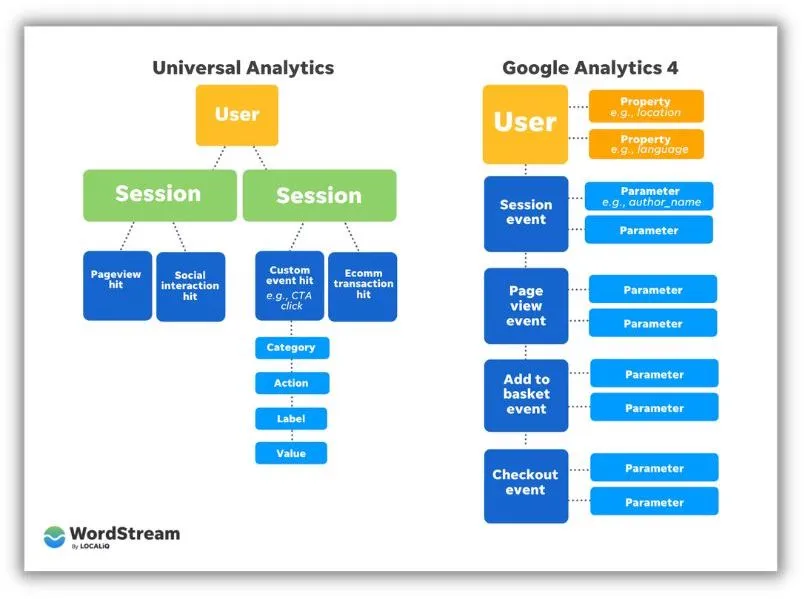
ความแตกต่างที่สำคัญอีกประการระหว่าง GA4 กับ UA คือแนวทางในการสร้างแบบจำลองข้อมูล GA4 นำเสนอรูปแบบข้อมูลตามเหตุการณ์ใหม่ ซึ่งติดตามการโต้ตอบของผู้ใช้เป็นเหตุการณ์แต่ละเหตุการณ์ เช่น การคลิกปุ่ม การดูวิดีโอ หรือการส่งแบบฟอร์ม แทนที่จะจัดกลุ่มเป็นเซสชัน
ประการสุดท้าย GA4 ให้ความสามารถในการเรียนรู้ของเครื่องขั้นสูงมากขึ้น ช่วยให้นักการตลาดได้รับข้อมูลเชิงลึกที่ลึกซึ้งยิ่งขึ้นเกี่ยวกับพฤติกรรมของผู้ใช้และเพิ่มประสิทธิภาพกลยุทธ์ทางการตลาดของพวกเขา ตัวอย่างเช่น คุณลักษณะ "เมตริกเชิงคาดการณ์" ของ GA4 ใช้การเรียนรู้ของเครื่องเพื่อคาดการณ์พฤติกรรมของผู้ใช้และคาดการณ์ผลลัพธ์ในอนาคต
การติดตามเหตุการณ์ใน GA4 คืออะไร และเหตุใดจึงสำคัญสำหรับนักการตลาด
การติดตามเหตุการณ์เป็นส่วนสำคัญของ Google Analytics 4 ที่ช่วยให้นักการตลาดรวบรวมข้อมูลเชิงลึกโดยละเอียดเกี่ยวกับการโต้ตอบของผู้ใช้กับทรัพย์สินทางดิจิทัลของตน
ใน GA4 เหตุการณ์หมายถึงการกระทำเฉพาะของผู้ใช้ เช่น การคลิกปุ่ม การดูวิดีโอ และการส่งแบบฟอร์ม ซึ่งนักการตลาดต้องการติดตามและวิเคราะห์
การติดตามเหตุการณ์ช่วยให้นักการตลาดสามารถวัดพฤติกรรมของผู้ใช้นอกเหนือจากการดูหน้าเว็บและเซสชัน ทำให้เข้าใจการมีส่วนร่วมของผู้ใช้ได้แม่นยำและละเอียดยิ่งขึ้น
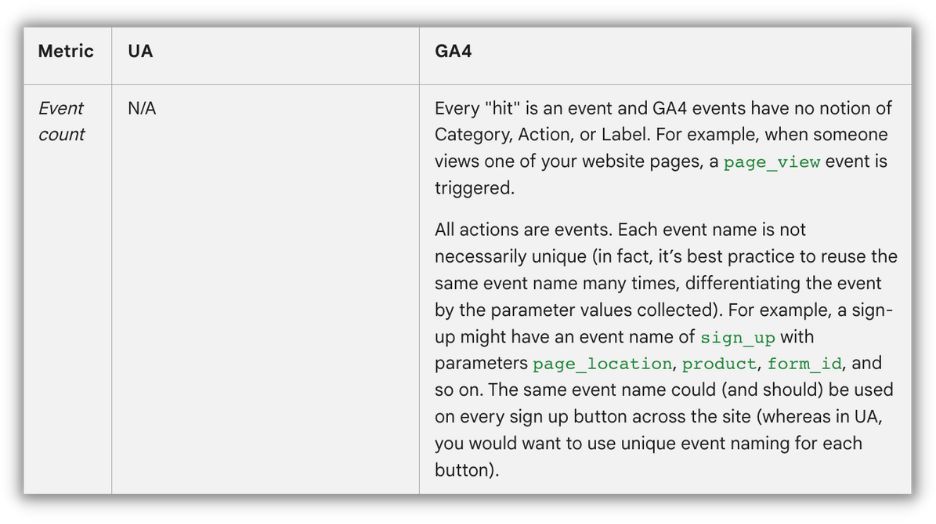
การติดตามกิจกรรมเป็นสิ่งจำเป็นสำหรับนักการตลาด เนื่องจากช่วยให้พวกเขาสามารถตัดสินใจโดยใช้ข้อมูลในการพัฒนาและปรับกลยุทธ์ทางการตลาดให้เหมาะสม ด้วยการติดตามการโต้ตอบของผู้ใช้กับเว็บไซต์หรือแอปของตน นักการตลาดสามารถระบุเนื้อหาที่มีส่วนร่วมมากที่สุดและเพิ่มประสิทธิภาพประสบการณ์ของผู้ใช้เพื่อกระตุ้นการมีส่วนร่วมและ Conversion ที่ดีขึ้น
ด้วยความสามารถในการติดตามข้ามอุปกรณ์และข้ามแพลตฟอร์มของ GA4 การติดตามเหตุการณ์ช่วยให้นักการตลาดได้รับมุมมองที่ครอบคลุมมากขึ้นเกี่ยวกับการเดินทางของผู้ใช้ในอุปกรณ์และแพลตฟอร์มต่างๆ ซึ่งนำไปสู่กลยุทธ์ทางการตลาดที่มีประสิทธิภาพมากขึ้น
เหตุการณ์คืออะไรและติดตามได้อย่างไรใน GA4
เหตุการณ์ใน GA4 หมายถึงการโต้ตอบของผู้ใช้กับเนื้อหาบนเว็บไซต์หรือแอปที่สามารถวัดและวิเคราะห์ได้ โดยจะให้ข้อมูลเชิงลึกเกี่ยวกับวิธีที่ผู้ใช้มีส่วนร่วมกับเว็บไซต์หรือแอป เช่น การกระทำที่ทำ หน้าที่เข้าชม และฟีเจอร์ที่ใช้ การติดตามเหตุการณ์ใน GA4 ช่วยให้ธุรกิจและนักการตลาดเข้าใจพฤติกรรมของผู้ใช้ ปรับประสบการณ์ผู้ใช้ให้เหมาะสม และตัดสินใจอย่างรอบรู้เพื่อปรับปรุงกลยุทธ์ทางการตลาด
ใน GA4 เหตุการณ์จะถูกติดตามโดยใช้โมเดลข้อมูล Google Analytics 4 ซึ่งอิงตามแนวทางที่ขับเคลื่อนด้วยเหตุการณ์ โมเดลข้อมูลมุ่งเน้นไปที่การบันทึกการโต้ตอบของผู้ใช้เป็นเหตุการณ์ ซึ่งจะถูกส่งไปยัง Google Analytics เพื่อประมวลผลและรายงาน เหตุการณ์ใน GA4 สามารถแบ่งออกได้เป็นสามประเภท:
- เหตุการณ์ที่รวบรวมโดยอัตโนมัติ : เป็นเหตุการณ์ที่ GA4 ติดตามโดยอัตโนมัติโดยไม่มีการใช้งานเพิ่มเติม เช่น first_open, session_start และ page_view โดยจะให้ข้อมูลเชิงลึกพื้นฐานเกี่ยวกับการมีส่วนร่วมและพฤติกรรมของผู้ใช้
- เหตุการณ์การวัดที่ปรับปรุงแล้ว: GA4 มีคุณลักษณะการวัดที่ปรับปรุงแล้วซึ่งจะติดตามการโต้ตอบเพิ่มเติมของผู้ใช้ เช่น การเลื่อน การคลิก และการมีส่วนร่วมกับวิดีโอโดยอัตโนมัติ สามารถเปิดใช้งานหรือปรับแต่งได้ภายในอินเทอร์เฟซ GA4
- เหตุการณ์ที่กำหนดเอง: เป็นเหตุการณ์ที่คุณกำหนดและนำไปใช้ด้วยตนเอง โดยอิงตามการโต้ตอบของผู้ใช้เฉพาะที่เกี่ยวข้องกับเว็บไซต์หรือแอปของคุณ เหตุการณ์ที่กำหนดเองให้ข้อมูลเชิงลึกเกี่ยวกับพฤติกรรมและการมีส่วนร่วมของผู้ใช้ที่ปรับให้เหมาะกับความต้องการทางธุรกิจของคุณ
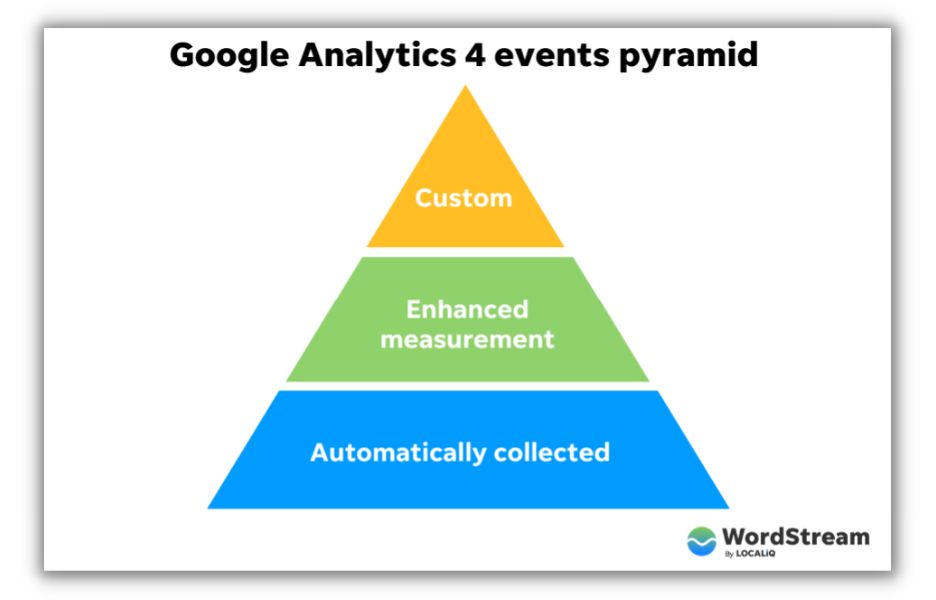
วิธีใช้ Google Tag Manager + Google Analytics 4 เพื่อการติดตามที่ดีขึ้น
คุณสามารถตั้งค่า Google Tag Manager สำหรับ GA4 เพื่อติดตามและทำความเข้าใจข้อมูลเหตุการณ์ได้ดียิ่งขึ้น เราจะอธิบายขั้นตอนเฉพาะบางอย่าง
ข้อมูลเบื้องต้นเกี่ยวกับ Google เครื่องจัดการแท็ก
Google Tag Manager (GTM) เป็นเครื่องมือฟรีที่เป็นมิตรกับผู้ใช้ ซึ่งช่วยให้คุณจัดการและปรับใช้โค้ดติดตามและแท็กทางการตลาดต่างๆ บนเว็บไซต์หรือแอปของคุณโดยไม่จำเป็นต้องมีความรู้เรื่องโค้ดอย่างมากมาย GTM ทำให้กระบวนการติดตั้งแท็กติดตามง่ายขึ้น เช่น Google Analytics, Google Ads, Facebook Pixel และแท็กของบุคคลที่สามอื่นๆ โดยรวมศูนย์การจัดการไว้ในอินเทอร์เฟซเดียว
การใช้ GTM มีประโยชน์หลายประการ ได้แก่:
- สะดวกในการใช้. คุณสามารถเพิ่ม แก้ไข หรือลบแท็กโดยไม่จำเป็นต้องแก้ไขโค้ดเว็บไซต์หรือแอปโดยตรง ทำให้เข้าถึงได้โดยนักการตลาดและผู้ที่ไม่ใช่นักพัฒนา
- ปรับใช้ได้เร็วขึ้น GTM ปรับปรุงกระบวนการติดตั้งแท็ก ช่วยให้คุณปรับใช้และอัปเดตแท็กได้อย่างรวดเร็วโดยไม่ต้องพึ่งพานักพัฒนาซอฟต์แวร์
- การควบคุมเวอร์ชัน GTM จะรักษาประวัติเวอร์ชันของการกำหนดค่าแท็กของคุณ ทำให้คุณสามารถย้อนกลับการเปลี่ยนแปลงได้ในกรณีที่เกิดข้อผิดพลาดหรือปัญหา
- ปรับปรุงประสิทธิภาพของไซต์ GTM ใช้การโหลดแบบอะซิงโครนัสเพื่อลดผลกระทบของแท็กต่อประสิทธิภาพและเวลาในการโหลดเว็บไซต์ของคุณ
- ทริกเกอร์และตัวแปรในตัว GTM มีทริกเกอร์และตัวแปรในตัวที่หลากหลายซึ่งช่วยให้คุณควบคุมเวลาและวิธีที่แท็กของคุณเริ่มทำงาน ปรับปรุงความแม่นยำและความเกี่ยวข้องของข้อมูลการติดตามของคุณ
ฉันพูดคุยผ่าน Google Tag Manager อย่างละเอียดในวิดีโอ YouTube นี้
การตั้งค่า Google เครื่องจัดการแท็กสำหรับ GA4
การตั้งค่า Google เครื่องจัดการแท็ก (GTM) สำหรับ Google Analytics 4 (GA4) เกี่ยวข้องกับการสร้างแท็ก GA4 ภายในคอนเทนเนอร์ GTM และกำหนดค่าให้ส่งข้อมูลไปยังพร็อพเพอร์ตี้ GA4 ของคุณ
คำแนะนำทีละขั้นตอนเพื่อช่วยคุณตั้งค่า GTM สำหรับ GA4 มีดังนี้
- สร้างพร็อพเพอร์ตี้ GA4: หากคุณยังไม่ได้สร้าง ให้ตั้งค่าพร็อพเพอร์ตี้ GA4 ใหม่ในบัญชี Google Analytics จดรหัสการวัด (เช่น G-XXXXXXXXXX) ที่กำหนดให้กับพร็อพเพอร์ตี้ GA4 เนื่องจากคุณจะต้องใช้รหัสนี้ในขั้นตอนต่อไป
- ลงชื่อเข้าใช้ Google Tag Manager: ลงชื่อเข้าใช้บัญชี GTM ของคุณและเลือกคอนเทนเนอร์ที่เหมาะสมสำหรับเว็บไซต์หรือแอปของคุณ
- สร้างแท็ก GA4 ใหม่:
- คลิก “แท็ก” ในแถบด้านข้างซ้าย
- คลิก “ใหม่” เพื่อสร้างแท็กใหม่
- ในช่อง "การกำหนดค่าแท็ก" คลิก "ประเภทแท็ก" และเลือก "Google Analytics: การกำหนดค่า GA4"
- ป้อนรหัสการวัด GA4 จากขั้นตอนที่ 1 ในช่อง "รหัสการวัด"
- คลิก “บันทึก” เพื่อบันทึกการกำหนดค่าแท็กของคุณ
- ตั้งค่าทริกเกอร์สำหรับแท็ก GA4:
- ในช่อง "ทริกเกอร์" ให้คลิกที่ไอคอนดินสอเพื่อเพิ่มทริกเกอร์
- เลือกทริกเกอร์ “ทุกหน้า” สำหรับเว็บไซต์หรือทริกเกอร์ “แอพ – ทุกหน้าจอ” สำหรับแอพ วิธีนี้ช่วยให้แน่ใจว่าแท็ก GA4 จะเริ่มทำงานในทุกหน้าหรือทุกหน้าจอ ทำให้คุณสามารถติดตามการโต้ตอบพื้นฐาน เช่น การดูหน้าเว็บ
- คลิก "บันทึก" เพื่อเชื่อมโยงทริกเกอร์กับแท็ก GA4 ของคุณ
- ทดสอบแท็ก GA4 ของคุณ: ก่อนเผยแพร่การเปลี่ยนแปลง คลิก “ดูตัวอย่าง” ในอินเทอร์เฟซ GTM เพื่อทดสอบแท็ก GA4 ของคุณ เยี่ยมชมเว็บไซต์หรือแอปของคุณและตรวจสอบว่าแท็กเริ่มทำงานอย่างถูกต้องโดยใช้ GTM
โหมดดูตัวอย่างหรือ GA4 DebugView ใน Google Analytics - เผยแพร่คอนเทนเนอร์ GTM ของคุณ: เมื่อคุณยืนยันว่าแท็ก GA4 ทำงานตามที่คาดไว้ ให้คลิก "ส่ง" ในอินเทอร์เฟซ GTM เพื่อเผยแพร่การเปลี่ยนแปลงของคุณ แท็ก GA4 ของคุณใช้งานได้แล้ว และข้อมูลจะเริ่มส่งไปยังพร็อพเพอร์ตี้ GA4 ของคุณ
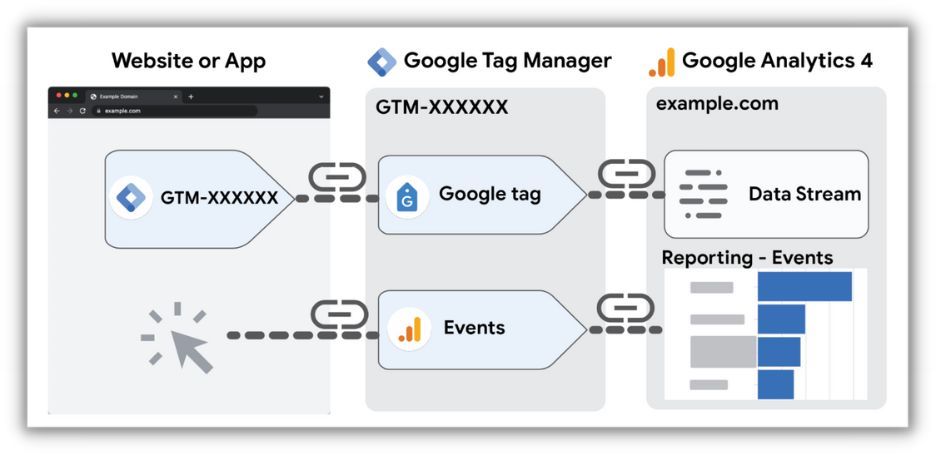

แหล่งที่มา
หลังจากตั้งค่า GTM สำหรับ GA4 แล้ว คุณสามารถใช้ GTM เพื่อจัดการเหตุการณ์อื่นๆ ของ GA4 เช่น เหตุการณ์ที่กำหนดเองหรือเหตุการณ์การวัดที่ปรับปรุงแล้ว โดยการสร้างแท็ก GA4 เพิ่มเติมและกำหนดค่าด้วยทริกเกอร์และตัวแปรที่เหมาะสม
วิธีสร้างเหตุการณ์ที่กำหนดเองใน GA4 ผ่าน Google Tag Manager
ลูกค้าของฉันต้องการติดตามจำนวนครั้งที่ผู้ใช้คลิกปุ่ม "ซื้อเลย จ่ายทีหลัง" บนเว็บไซต์ของเขา เพื่อให้บรรลุเป้าหมายนี้ใน Google Analytics 4 (GA4) เราจำเป็นต้องตั้งค่าเหตุการณ์ที่กำหนดเองโดยใช้ Google Tag Manager ต่อไปนี้เป็นคำแนะนำทีละขั้นตอนในการตั้งค่าเหตุการณ์การคลิกปุ่มแบบกำหนดเองสำหรับปุ่ม “ซื้อเลย จ่ายทีหลัง”:
- ระบุปุ่ม: ขั้นแรก ตรวจสอบซอร์สโค้ด HTML ของเว็บไซต์ แล้วหาปุ่ม “ซื้อเลย จ่ายทีหลัง”
- สร้างทริกเกอร์สำหรับการคลิกปุ่ม (โดยใช้ข้อความคลิก):
- ในคอนเทนเนอร์ Google Tag Manager ให้คลิก "ทริกเกอร์" ในแถบด้านข้างซ้าย
- คลิก "ใหม่" เพื่อสร้างทริกเกอร์ใหม่
- ตั้งชื่อทริกเกอร์ของคุณ (เช่น “ซื้อเลย จ่ายทีหลัง คลิก”)
- ในช่อง "การกำหนดค่าทริกเกอร์" คลิกที่ "ประเภททริกเกอร์" และเลือก "คลิก – องค์ประกอบทั้งหมด"
- เลือก "บางคลิก" ใต้ "ทริกเกอร์นี้เริ่มทำงาน"
- ในเมนูแบบเลื่อนลง ให้เลือก “คลิกข้อความ” แล้วป้อนข้อความคลิก “ซื้อเลย จ่ายทีหลัง” เพื่อระบุปุ่ม
- คลิก “บันทึก” เพื่อบันทึกทริกเกอร์ของคุณ
- สร้างแท็กเหตุการณ์ GA4 ใหม่:
- คลิก “แท็ก” ในแถบด้านข้างซ้าย
- คลิก “ใหม่” เพื่อสร้างแท็กใหม่
- ตั้งชื่อแท็กของคุณ (เช่น “GA4 – Buy Now Pay Later Click”)
- ในช่อง "การกำหนดค่าแท็ก" คลิก "ประเภทแท็ก" และเลือก "Google Analytics: เหตุการณ์ GA4"
- ป้อนรหัสการวัด GA4 ของคุณ (เช่น G-XXXXXXXXXX) ในช่อง "รหัสการวัด"
- ในช่อง “ชื่อเหตุการณ์” ให้ป้อนชื่อที่สื่อความหมายสำหรับเหตุการณ์ที่คุณกำหนดเอง (เช่น “buy_now_pay_later_click”)
- คลิก "เพิ่มแถว" ใต้ "พารามิเตอร์เหตุการณ์" เพื่อกำหนดพารามิเตอร์เพิ่มเติมสำหรับเหตุการณ์ของคุณ ป้อน “button_name” ในช่อง “Parameter Name” และ “Buy Now Pay Later” ในช่อง “Parameter Value”
- คลิก “บันทึก” เพื่อบันทึกการกำหนดค่าแท็กของคุณ
- ตั้งค่าทริกเกอร์สำหรับแท็กเหตุการณ์ GA4:
- ในช่อง "ทริกเกอร์" ให้คลิกที่ไอคอนดินสอเพื่อเพิ่มทริกเกอร์
- เลือกทริกเกอร์ “ซื้อเลย จ่ายทีหลังคลิก” ที่คุณสร้างขึ้นในขั้นตอนที่ 2
- คลิก "บันทึก" เพื่อเชื่อมโยงทริกเกอร์กับแท็กเหตุการณ์ GA4 ของคุณ
- ทดสอบเหตุการณ์ปุ่มที่คุณกำหนดเอง:
- คลิก “ดูตัวอย่าง” ในอินเทอร์เฟซ GTM เพื่อทดสอบแท็กเหตุการณ์ GA4 และทริกเกอร์ที่กำหนดเอง
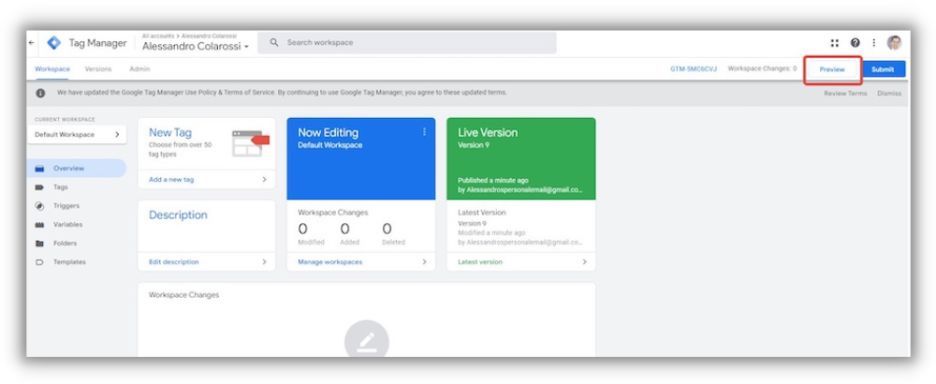
- เยี่ยมชมเว็บไซต์ของคุณแล้วคลิกปุ่ม “ซื้อเลย จ่ายทีหลัง”
- ในโหมดแสดงตัวอย่างของ GTM หรือ DebugView ของ GA4 ให้ตรวจสอบว่าเหตุการณ์ที่กำหนดเองของคุณทำงานอย่างถูกต้องเมื่อคลิกปุ่ม
- คลิก “ดูตัวอย่าง” ในอินเทอร์เฟซ GTM เพื่อทดสอบแท็กเหตุการณ์ GA4 และทริกเกอร์ที่กำหนดเอง
- เผยแพร่คอนเทนเนอร์ GTM ของคุณ:
- เมื่อคุณยืนยันว่าเหตุการณ์ที่กำหนดเองทำงานตามที่คาดไว้ ให้คลิก "ส่ง" ในอินเทอร์เฟซ GTM เพื่อเผยแพร่การเปลี่ยนแปลงของคุณ
- กิจกรรมปุ่มที่กำหนดเองของคุณพร้อมใช้งานแล้ว และข้อมูลจะถูกส่งไปยังพร็อพเพอร์ตี้ GA4 ของคุณเมื่อผู้ใช้คลิกปุ่ม "ซื้อเลย จ่ายทีหลัง"
เมื่อใช้ข้อความการคลิกเป็นแอตทริบิวต์เฉพาะในการกำหนดค่าทริกเกอร์ Google Tag Manager จะเริ่มเหตุการณ์ที่กำหนดเองเมื่อผู้ใช้คลิกปุ่มหรือองค์ประกอบที่มีข้อความ "ซื้อเลย จ่ายทีหลัง" บนเว็บไซต์
วิธีตั้งค่ากิจกรรม Buy Now Pay Later ใน GA4
หากต้องการตั้งค่าเหตุการณ์ "ซื้อเลย จ่ายทีหลัง" ใน GA4 โดยใช้ Google Tag Manager และทำเครื่องหมายว่าเป็น Conversion ให้ทำตามขั้นตอนเหล่านี้:
- คลิกที่ "กำหนดค่า" (ไอคอนรูปเฟือง) ในเมนูด้านซ้ายเพื่อเข้าถึงการตั้งค่าคุณสมบัติ
- คลิกเหตุการณ์
- คลิก “สร้างกิจกรรม”
- สำหรับจุดประสงค์ของการสาธิตนี้ เราจะสร้างกิจกรรมที่มีลักษณะดังต่อไปนี้:
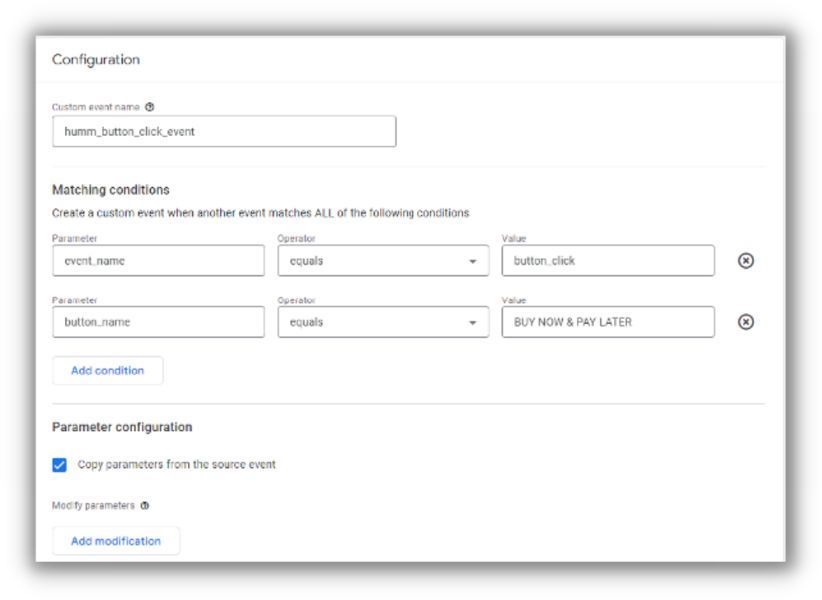
- ทำเครื่องหมายเป็น Conversion: ตรวจสอบว่าเหตุการณ์ส่งข้อมูลไปยังพร็อพเพอร์ตี้ GA4 ของคุณเรียบร้อยแล้ว (คุณสามารถใช้มุมมองแบบเรียลไทม์ใน GA4 เพื่อดำเนินการนี้ได้)
- ไปที่พร็อพเพอร์ตี้ GA4 ของคุณ: ลงชื่อเข้าใช้บัญชี Google Analytics และเข้าถึงพร็อพเพอร์ตี้ GA4 ที่คุณตั้งค่าเหตุการณ์การคลิกปุ่ม "ซื้อเลย จ่ายทีหลัง"
- กำหนดเหตุการณ์:
- คลิกที่ "กำหนดค่า" (ไอคอนรูปเฟือง) ในเมนูด้านซ้ายเพื่อเข้าถึงการตั้งค่าคุณสมบัติ
- คลิกที่ Conversion และเพิ่มชื่อที่คุณเรียกว่ากิจกรรมใหม่ในขั้นตอนด้านบน
- หลังจากนั้นสักครู่ การแปลงจะมีลักษณะดังนี้ (ตรวจสอบให้แน่ใจว่าได้เลือก “ทำเครื่องหมายว่าเป็นการแปลง”):
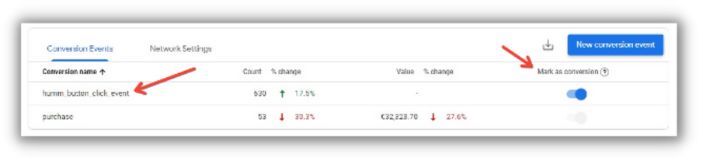
ฉันอ่านรายละเอียดทั้งหมดนี้ในวิดีโอสอนด้านล่าง
เริ่มติดตามกิจกรรมของคุณใน Google Analytics 4
สรุปแล้ว การติดตามเหตุการณ์ใน Google Analytics 4 เป็นเครื่องมือสำคัญสำหรับนักการตลาดในการทำความเข้าใจพฤติกรรมของผู้ใช้และเพิ่มประสิทธิภาพคุณสมบัติดิจิทัลเพื่อการมีส่วนร่วมและการแปลงที่ดีขึ้น
โมเดลข้อมูลตามเหตุการณ์ของ GA4 ให้แนวทางที่ยืดหยุ่นและปรับแต่งได้มากขึ้นในการติดตามการโต้ตอบของผู้ใช้ ทำให้ธุรกิจได้รับข้อมูลเชิงลึกที่ลึกซึ้งยิ่งขึ้นเกี่ยวกับพฤติกรรมของผู้ใช้ และพัฒนากลยุทธ์ทางการตลาดที่มีประสิทธิภาพมากขึ้น
ด้วยการใช้ Google Tag Manager ธุรกิจต่างๆ สามารถนำเหตุการณ์ที่กำหนดเองไปใช้ใน GA4 ได้อย่างง่ายดาย โดยให้ข้อมูลเชิงลึกที่ปรับให้เหมาะกับผู้ใช้ในการโต้ตอบเฉพาะเจาะจง เมื่อทำตามคำแนะนำทีละขั้นตอนที่มีให้ ธุรกิจต่างๆ สามารถตั้งค่าและทำเครื่องหมายเหตุการณ์ที่กำหนดเองเป็น Conversion ใน GA4 ทำให้สามารถวิเคราะห์พฤติกรรมผู้ใช้และประสิทธิภาพทางการตลาดได้ละเอียดยิ่งขึ้น
โดยรวมแล้ว คุณลักษณะการติดตามกิจกรรมของ GA4 เป็นเครื่องมือที่มีประสิทธิภาพที่ไม่ควรมองข้ามโดยธุรกิจออนไลน์ที่ต้องการปรับปรุงกลยุทธ์ทางการตลาดและประสิทธิภาพโดยรวม
